Cara Mengarahkan Pengguna Setelah Pengiriman Formulir di WordPress
Diterbitkan: 2022-10-03Apakah Anda mencari cara untuk mengalihkan pengguna setelah mereka mengirimkan formulir di situs WordPress Anda?
Anda dapat mengarahkan pengguna ke posting blog Anda yang berkinerja terbaik, menampilkan penawaran terbaru, atau menampilkan halaman terima kasih untuk membangun hubungan dengan audiens Anda.
Pada artikel ini, kami akan menunjukkan cara mengarahkan ulang pengguna setelah pengiriman formulir di WordPress.
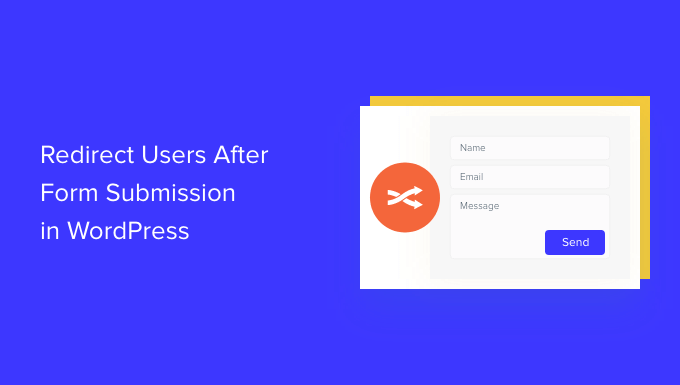
Mengapa Mengarahkan Pengguna Setelah Pengiriman Formulir?
Saat pengguna mengirimkan formulir di situs WordPress Anda, banyak pemilik bisnis mungkin berpikir bahwa ini adalah akhir dari prosesnya. Namun, Anda dapat menggunakan formulir untuk meningkatkan keterlibatan pengguna di situs web Anda dan mendapatkan lebih banyak konversi.
Misalnya, Anda dapat mengarahkan pengguna ke halaman ucapan terima kasih setelah pengiriman formulir dan mencantumkan artikel Anda yang berkonversi tinggi. Dengan cara ini, Anda bisa mendapatkan lebih banyak tampilan halaman ke konten terbaik Anda dan mendorong lebih banyak penjualan.
Di toko online, Anda dapat meningkatkan penjualan produk dan menawarkan insentif seperti diskon dan pengiriman gratis saat pengunjung mengirimkan formulir.
Anda bahkan dapat mengarahkan pengguna ke halaman tempat mereka dapat mengunduh sumber daya gratis setelah mengirimkan formulir. Misalnya, Anda dapat membuat magnet utama tempat orang dapat mengisi formulir dengan imbalan sumber daya gratis seperti eBuku, podcast, file media, atau PDF.
Yang mengatakan, mari kita lihat 4 cara berbeda Anda dapat dengan mudah mengarahkan pengguna setelah pengiriman formulir di WordPress. Cukup klik tautan di bawah untuk melompat ke bagian pilihan Anda:
- Redirect Pengguna Setelah Pengiriman Formulir di WordPress
- Redirect Pengguna Berdasarkan Tanggapan Mereka Setelah Pengiriman Formulir
- Redirect Pengguna Setelah Pengajuan Komentar di WordPress
- Redirect Pengguna Setelah Penyerahan Formulir Pendaftaran
Redirect Pengguna Setelah Pengiriman Formulir di WordPress
Cara termudah untuk mengalihkan pengguna setelah mereka mengisi formulir adalah dengan menggunakan WPForms. Ini adalah plugin formulir kontak terbaik untuk WordPress, dan lebih dari 5 juta profesional menggunakannya untuk membuat berbagai jenis formulir untuk situs web mereka.
WPForms hadir dengan pengaturan bawaan untuk memungkinkan Anda memilih apakah Anda ingin menampilkan pesan terima kasih, menampilkan halaman tertentu, atau mengarahkan pengguna ke URL lain sekaligus. Plus, Anda mendapatkan pembuat formulir seret dan lepas untuk menyesuaikan formulir Anda dengan mudah.
Untuk tutorial ini, kami akan menggunakan versi WPForms Lite karena gratis untuk digunakan, dan Anda dapat mengarahkan pengguna setelah pengiriman formulir hanya dengan beberapa klik. Ada juga versi WPForms Pro yang menawarkan lebih banyak templat formulir pra-bangun, opsi penyesuaian, dan tambahan yang kuat.
Pertama, Anda harus menginstal dan mengaktifkan plugin WPForms. Untuk detail lebih lanjut, silakan lihat panduan kami tentang cara memasang plugin WordPress.
Setelah aktivasi, Anda akan melihat halaman selamat datang WPForms di dasbor WordPress Anda. Lanjutkan dan klik tombol 'Buat Formulir Pertama Anda'.

Setelah itu, WPForms akan meminta Anda memilih dari beberapa templat formulir gratis. Anda dapat memilih template apa saja dan menyesuaikannya dengan cepat sesuai kebutuhan Anda.
Mari kita mulai dengan memasukkan nama formulir kita di bagian atas dan kemudian memilih template 'Formulir Kontak Sederhana'.
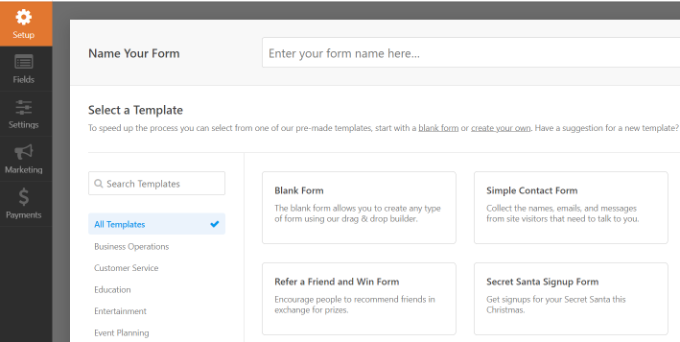
Setelah memilih templat, pembuat formulir WPForms akan diluncurkan.
Di sini, Anda dapat menyesuaikan formulir dan menambahkan kolom baru dari menu di sebelah kiri. Cukup seret dan lepas bidang yang ingin Anda tambahkan. Anda kemudian dapat mengatur ulang pesanan mereka sesuai keinginan Anda.
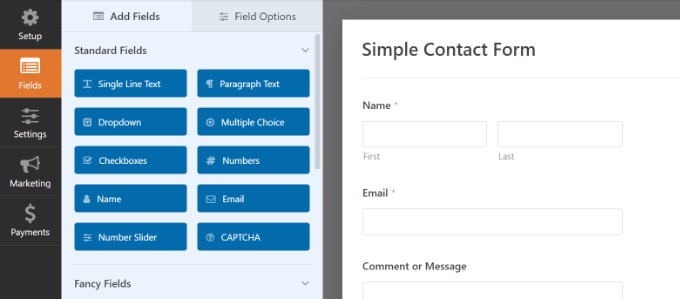
Jika Anda ingin menambahkan bidang mewah seperti URL situs web, nomor telepon, alamat, opsi unggah file, dan lainnya, kami sarankan untuk meningkatkan ke lisensi WPForms Pro.
Anda juga dapat menyesuaikan lebih lanjut bidang yang ada pada template. Untuk detail lebih lanjut, silakan lihat panduan kami tentang cara membuat formulir kontak di WordPress.
Siapkan URL Pengalihan setelah Pengiriman Formulir
Setelah Anda menyesuaikan formulir kontak Anda, cukup buka Pengaturan »Konfirmasi di pembuat formulir.
Di bawah pengaturan Jenis Konfirmasi, klik menu tarik-turun dan pilih opsi 'Buka URL (Pengalihan)'.
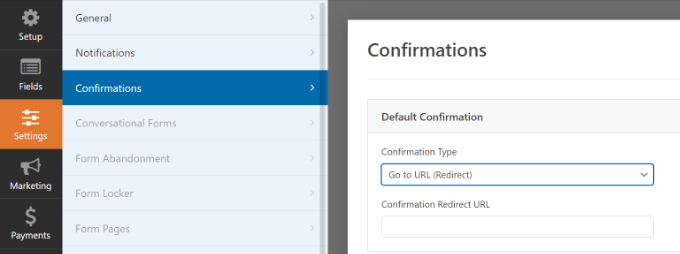
Setelah itu, cukup masukkan tautan di bidang 'Konfirmasi Pengalihan URL' dan tentukan ke mana Anda ingin mengalihkan pengguna setelah mereka mengirimkan formulir.
Cara Menyematkan Formulir Anda di WordPress
Setelah Anda menambahkan URL pengalihan, langkah selanjutnya adalah menyematkan formulir di situs web Anda.
Lanjutkan dan klik tombol 'Simpan' di bagian atas untuk menyimpan pengaturan formulir Anda, lalu klik tombol 'Sematkan' di sebelahnya.
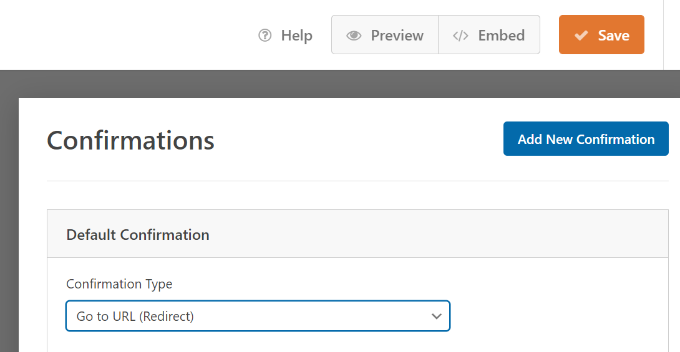
WPForms sekarang akan menanyakan apakah Anda ingin menyematkan formulir di halaman yang sudah ada atau di halaman baru.
Kami akan memilih opsi 'Buat Halaman Baru' untuk tutorial ini.
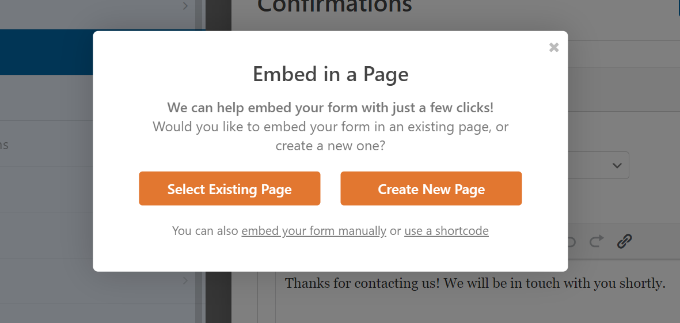
Selanjutnya, Anda harus memasukkan nama untuk halaman baru Anda.
Setelah memasukkan nama, cukup klik tombol 'Let's Go'.
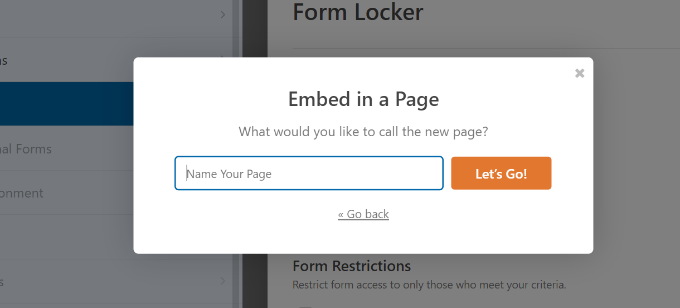
Plugin sekarang akan secara otomatis menambahkan formulir Anda ke editor konten WordPress di dalam blok WPForms.
Saat Anda siap, cukup klik tombol 'Publikasikan' di bagian atas.
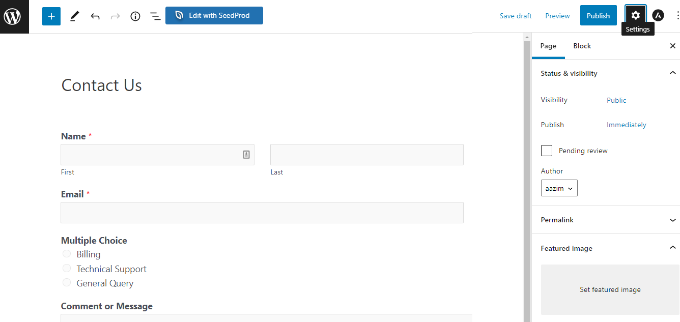
Redirect Pengguna Berdasarkan Tanggapan Mereka Setelah Pengiriman Formulir
WPForms juga memungkinkan Anda mengatur logika kondisional, yang secara otomatis mengarahkan pengguna ke halaman berbeda berdasarkan respons mereka saat mengirimkan formulir.
Misalnya, Anda memiliki tim berbeda yang menangani pertanyaan yang dikirim oleh pengguna, seperti penagihan, dukungan teknis, dan pertanyaan umum. Berdasarkan pilihan yang dipilih pengguna dalam formulir, Anda dapat mengarahkan mereka ke URL tertentu yang terkait dengan kebutuhan mereka.
Perhatikan bahwa Anda memerlukan lisensi WPForms Pro untuk menggunakan fitur logika bersyarat. Anda juga mendapatkan lebih banyak bidang formulir untuk ditambahkan ke template, dan Anda dapat menggunakan tambahan seperti Perjalanan Pengguna untuk melihat bagaimana orang berinteraksi dengan formulir Anda.

Pertama, Anda dapat menambahkan pilihan ganda, kotak centang, atau bidang lain yang memungkinkan pengguna memilih opsi yang berbeda. Kami akan menambahkan bidang 'Pilihan Ganda' di tutorial kami.
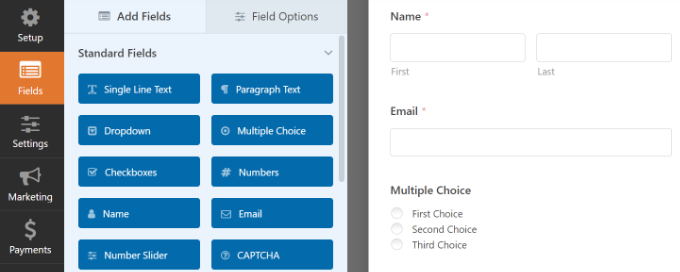
Selanjutnya, Anda dapat mengedit opsi di kolom formulir 'Pilihan Ganda' hanya dengan mengklik kolom di template di sebelah kanan.
Misalnya, Anda dapat melihat pada gambar di bawah bahwa kami mengganti nama opsi menjadi departemen berbeda yang akan menangani pertanyaan spesifik.
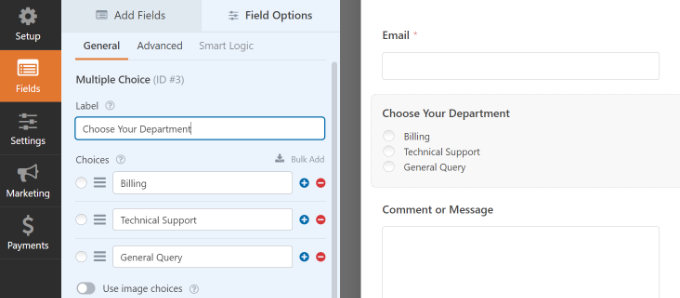
Setelah itu, Anda dapat menuju ke Pengaturan »Konfirmasi di pembuat formulir.
Sekarang klik tombol 'Tambahkan Konfirmasi Baru' untuk mengatur logika kondisional.
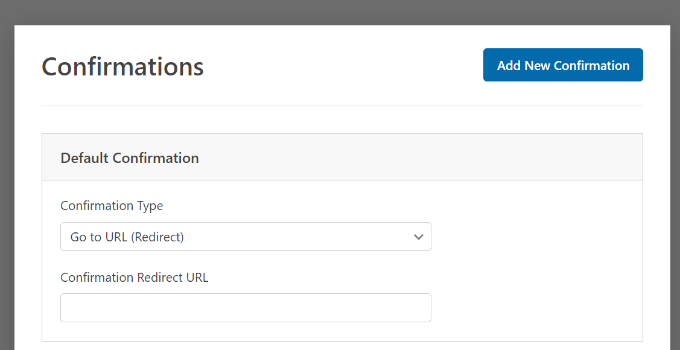
Selanjutnya, Anda harus memasukkan nama untuk redirect baru Anda. Jadilah spesifik sehingga Anda dapat melacaknya dengan mudah.
Cukup klik tombol 'OK' setelah selesai.
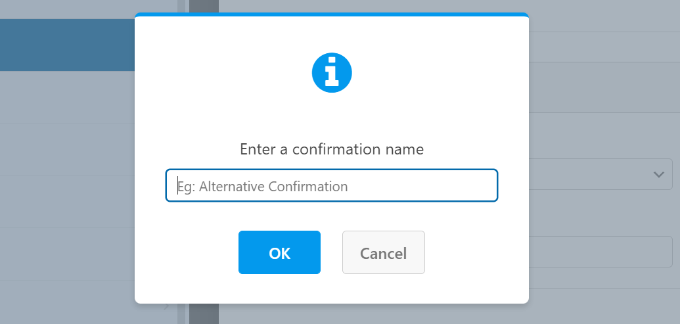
Untuk tutorial ini, kami ingin mengarahkan pengguna ke halaman tertentu berdasarkan departemen yang mereka pilih di formulir.
Pertama, Anda dapat memilih 'Buka URL (Pengalihan)' dari menu tarik-turun Jenis Konfirmasi, lalu masukkan tautan ke halaman terkait di bidang 'URL Pengalihan Konfirmasi'.
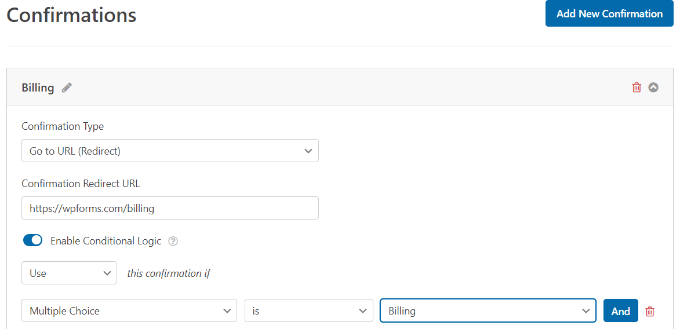
Selanjutnya, Anda perlu mengklik sakelar 'Aktifkan Logika Bersyarat'. Setelah Anda melakukannya, lebih banyak opsi akan muncul.
Lanjutkan dan pilih 'Gunakan' konfirmasi ini jika 'Pilihan Ganda' adalah 'Penagihan' di setelan logika bersyarat. Ini akan mengarahkan pengguna ke URL yang menyimpan lebih banyak informasi tentang penagihan saat mereka mengirimkan formulir.
Itu saja! Cukup simpan formulir dan blok WPForms yang Anda tambahkan sebelumnya akan secara otomatis mengarahkan pengguna ke URL berbeda yang Anda tetapkan berdasarkan tanggapan mereka.
Selanjutnya, Anda cukup mengulangi langkah ini untuk opsi pilihan ganda lainnya di formulir dan membuat notifikasi konfirmasi baru dengan logika bersyarat.
Redirect Pengguna Setelah Pengajuan Komentar di WordPress
Tahukah Anda bahwa Anda dapat mengarahkan pengguna ke halaman lain jika Anda memiliki pemberi komentar pertama kali di situs WordPress Anda?
Misalnya, Anda dapat menampilkan halaman terima kasih sederhana dengan formulir pendaftaran email dan membuat pengguna berlangganan buletin Anda setelah berkomentar. Demikian pula, Anda dapat mengarahkan orang ke halaman dengan tautan media sosial Anda dan meningkatkan pengikut.
Mengarahkan ulang pengguna setelah pengiriman komentar juga dapat membantu meningkatkan tampilan halaman dan konversi. Anda dapat mengarahkan pemberi komentar ke postingan blog teratas Anda, menampilkan halaman penawaran atau kupon khusus, atau menampilkan halaman magnet prospek untuk mendapatkan lebih banyak konversi.
Cara termudah mengatur pengalihan komentar adalah dengan menggunakan plugin Yoast Comment Hacks. Untuk informasi lebih lanjut, lihat panduan langkah demi langkah kami tentang cara memasang plugin WordPress.
Ini memungkinkan Anda memilih halaman mana yang akan ditampilkan setelah pengguna pertama kali memberikan komentar.
Yang harus Anda lakukan adalah menavigasi ke Pengaturan » Komentar Hacks di dasbor admin WordPress Anda. Kemudian cukup pilih halaman tertentu yang ingin Anda kirimkan dengan dropdown 'Redirect to'.
Pastikan untuk menyimpan halaman untuk menyimpan pengaturan Anda setelah Anda selesai.
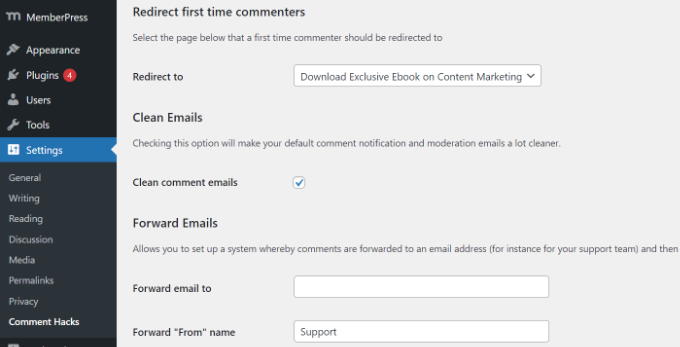
Untuk detail lebih lanjut, silakan lihat panduan kami tentang cara mengalihkan perhatian pengguna Anda dengan pengalihan komentar.
Redirect Pengguna Setelah Penyerahan Formulir Pendaftaran
Jika Anda mengizinkan pendaftaran pengguna di situs web Anda, mengarahkan ulang orang bisa berguna.
Misalnya, jika Anda menjalankan situs web keanggotaan atau menjual kursus online, Anda dapat mengarahkan pengguna ke area akun atau dasbor mereka setelah mengirimkan formulir pendaftaran. Dengan cara ini, pengguna dapat mengakses file unduhan, kunci lisensi, materi kursus, kurikulum, dan lainnya.
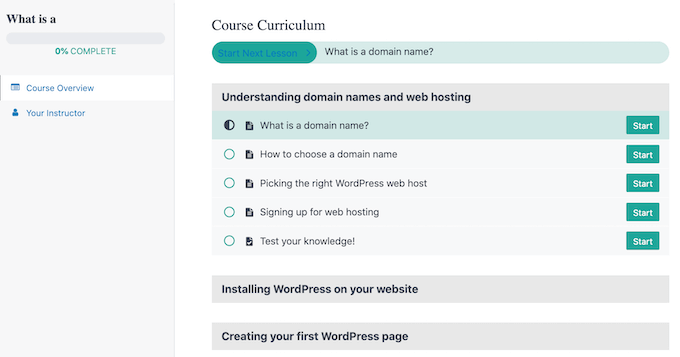
Dengan MemberPress, Anda dapat dengan mudah membatasi akses ke berbagai bagian situs web Anda. Ini adalah plugin keanggotaan terbaik untuk WordPress dan memungkinkan Anda mengatur beberapa tingkat keanggotaan.
Menggunakan MemberPress, Anda juga dapat membuat halaman harga menggunakan salah satu templat bawaan plugin. Jika pengguna yang tidak terdaftar mencoba mengakses konten yang dibatasi, Anda dapat mengarahkan mereka ke halaman harga.
Setelah Anda membuat halaman harga khusus, cukup masukkan URL di bagian 'Akses Tidak Sah' MemeberPress untuk mengalihkan pengguna yang tidak terdaftar ke halaman harga atau halaman pendaftaran Anda.
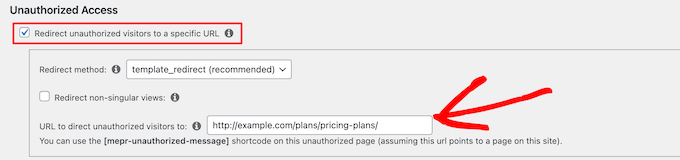
Jika Anda menginginkan lebih banyak opsi, sebaiknya gunakan pembuat halaman seperti SeedProd. SeedProd adalah pembuat halaman seret dan lepas yang membuatnya sangat mudah untuk menyesuaikan tata letak dan desain halaman mana pun.
Anda dapat menambahkan elemen seperti 'Tabel Harga' ke halaman tujuan pengalihan pengguna. Untuk detail lebih lanjut, silakan lihat panduan kami tentang cara menambahkan tabel harga yang cantik di WordPress.
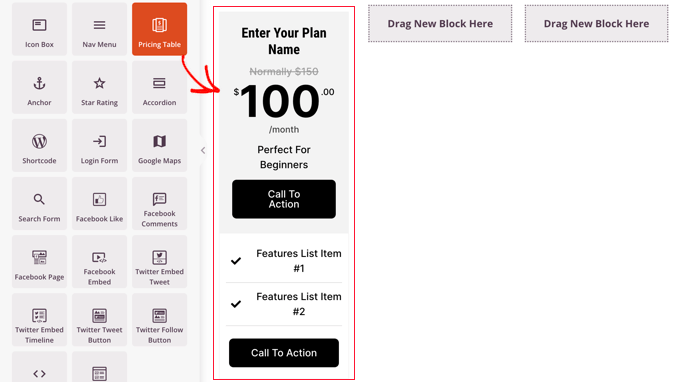
Halaman pendaftaran WordPress default polos dan hanya berisi logo dan branding WordPress.
Anda dapat membuatnya lebih menarik dengan menggunakan template SeedProd dan kemudian menambahkan blok 'Tabel Harga' untuk membuat halaman masuk dan pendaftaran khusus.
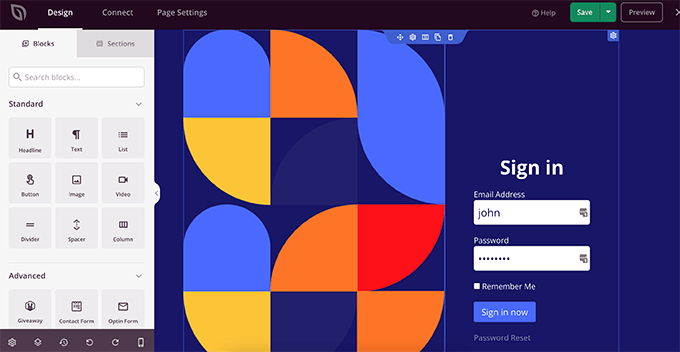
Jika Anda memerlukan bantuan, silakan lihat panduan kami di cara membuat formulir pendaftaran pengguna khusus di WordPress.
Kami harap artikel ini membantu Anda mempelajari cara mengarahkan ulang pengguna setelah pengiriman formulir di WordPress. Anda mungkin juga ingin melihat panduan kami tentang cara memilih perangkat lunak desain terbaik dan perbandingan antara WordPress.com vs WordPress.org.
Jika Anda menyukai artikel ini, silakan berlangganan tutorial video Saluran YouTube kami untuk WordPress. Anda juga dapat menemukan kami di Twitter dan Facebook.
Posting Cara Mengarahkan Pengguna Setelah Pengajuan Formulir di WordPress pertama kali muncul di WPBeginner.
